- نمایش تنوع محصول
| کد | مدل دستگاه | موجودی | قیمت | ||
|---|---|---|---|---|---|

|
iwatch icloud remove_s1
|
موجود در انبار
|
1,292,177 تومان | ||

|
iwatch icloud remove_s2
|
موجود در انبار
|
2,088,040 تومان | ||

|
iwatch icloud remove_s3
|
موجود در انبار
|
2,357,080 تومان |
از چندین مرحله سریع برای حذف Find My Watch Activation Lock از راه دور، دائمی و بدون Apple ID لذت ببرید.
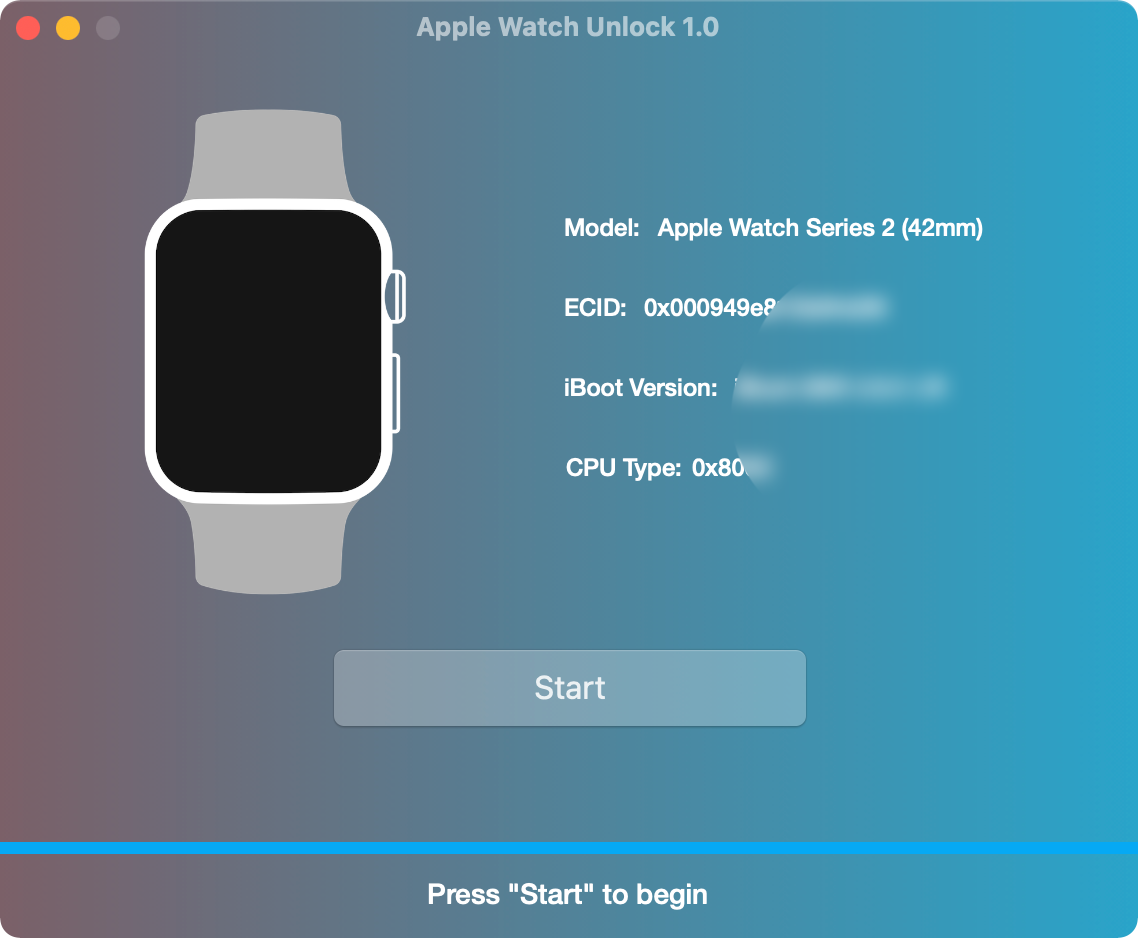
شرکت ما دوست دارد راه حل های کاربردی، کاربر پسند و ساده را برای طرفداران اپل ایجاد کند. تیم توسعه دهنده اخیرا ابزاری با یک کلیک برای حذف قفل فعالسازی iCloud در اپل واچ منتشر کرده است. در عرض چند دقیقه و بدون اپل آیدی یا دسترسی به iCloud مشکلات را برطرف می کند. تنها کاری که باید انجام دهید این است که این مراحل را برای حذف Find My Watch Activation Lock انجام دهید:
نصب نرم افزار برای حذف Apple Find My Watch Activation Lock
برای حذف موفقیت آمیز قفل فعال سازی iCloud در اپل واچ، باید نرم افزار را دانلود کنید. نصب آن زیاد طول نخواهد کشید.
مرحله 1. نرم افزار رسمی را دانلود کنید. بهتر است آخرین نسخه آن را انتخاب کنید.
علاوه بر این، به خاطر داشته باشید که در حال حاضر، ابزار Apple Watch Unlock iCloud فقط روی رایانههای macOS X El Capitan 10.11 (یا جدیدتر) اجرا میشود.
مرحله 2. یک فایل PKG در این نرم افزار وجود دارد که باید آن را نصب کنید. مک شما در مورد این فایل به شما هشدار می دهد اما نگران چیزی نباشید. شما باید تنظیمات امنیتی را تغییر دهید و یک استثنا ایجاد کنید:
- ابزار را در Launch Finder جستجو کنید
 .
. - پس از مشاهده نماد صحیح، روی آن کلیک کنید و گزینه "Open" را در منوی میانبر پیدا کنید.
- اکنون، از آنجایی که برنامه از تنظیمات امنیتی Mac مستثنی شده است، برای راه اندازی آن فقط باید دوبار کلیک کنید.
- به محض اینکه اجازه نصب برنامه را دادید و هشدار امنیتی را پذیرفتید، می توانید با دوبار کلیک کردن روی آن نرم افزار را راه اندازی کنید.
اکنون می توانید نصب نرم افزار را به پایان برسانید. سپس آن را از Launchpad خود اجرا کنید و به مرحله بعد بروید.
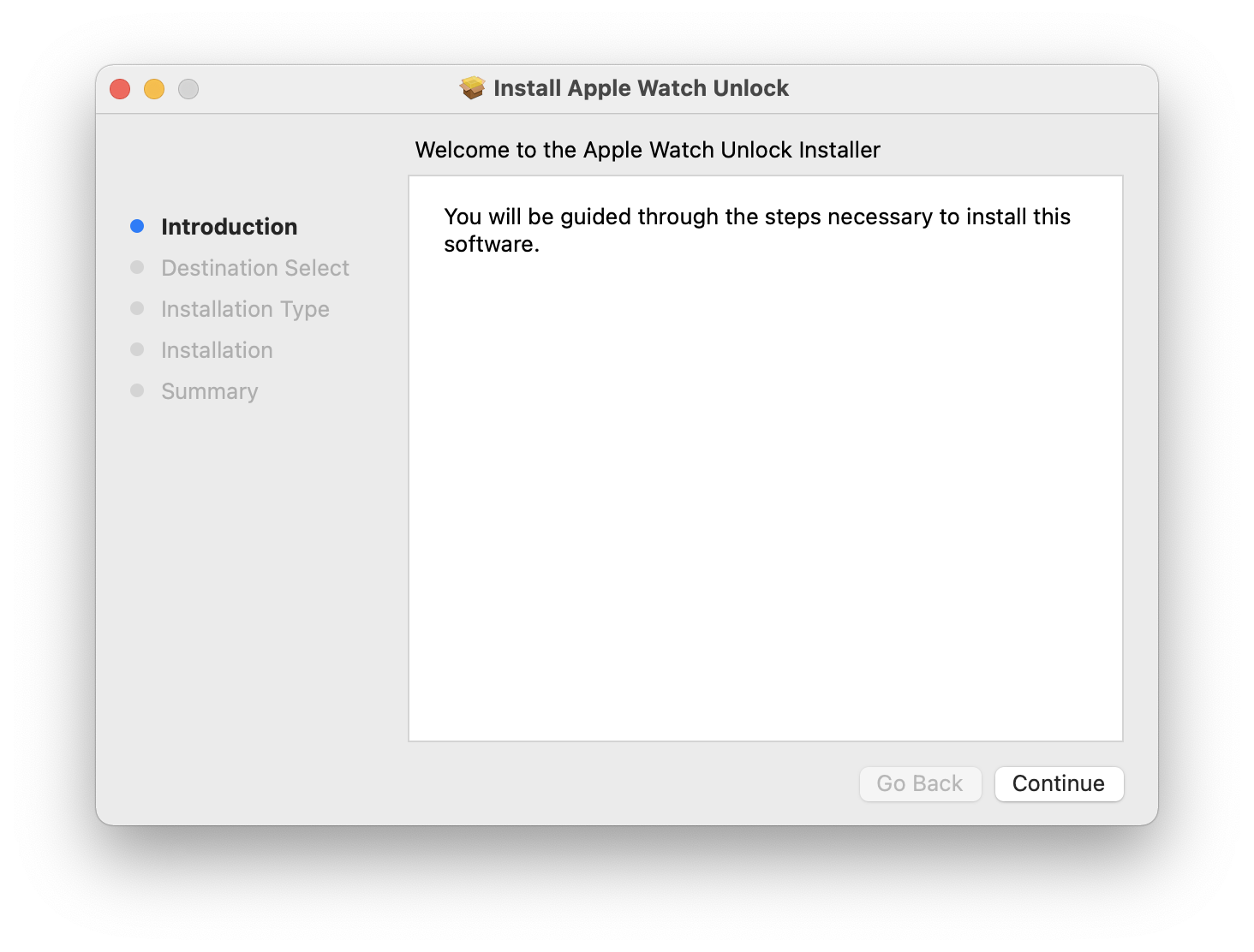

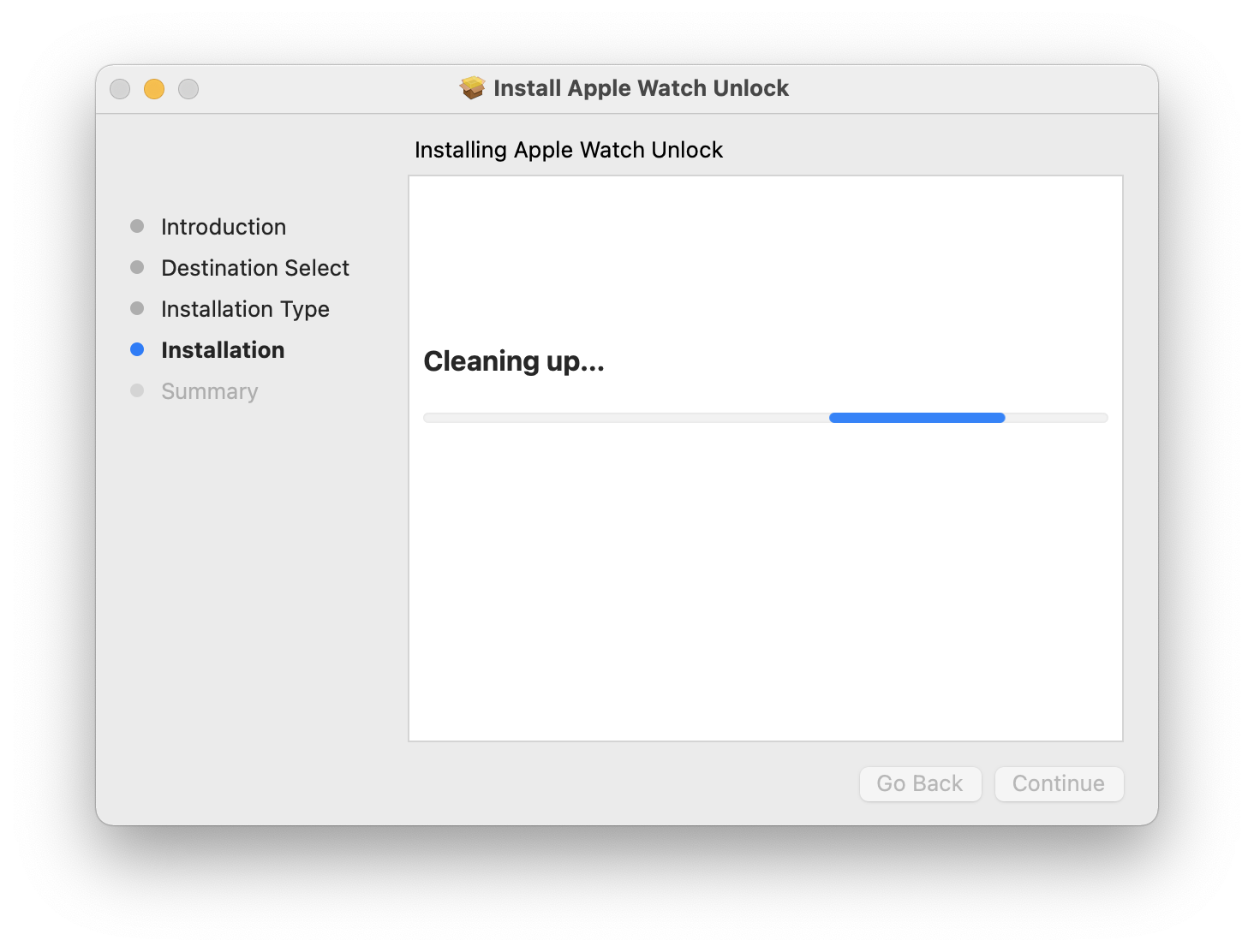
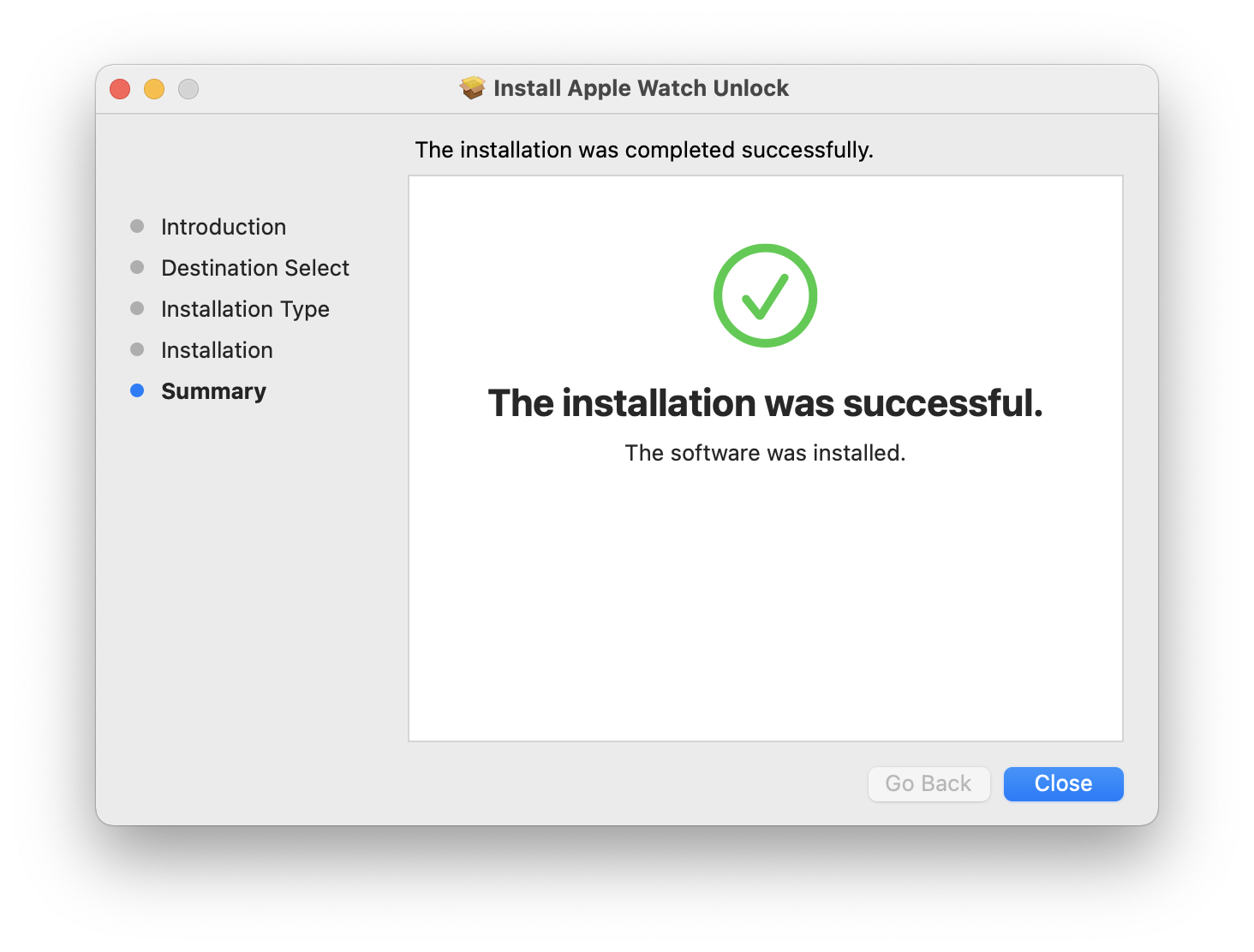
اپل واچ را برای iCloud Unlock آماده کنید
روند حذف Find My Watch Activation Lock مشکلی نیست، اما مراحل دیگری نیز وجود دارد. بنابراین، یاد بگیرید که چگونه ساعت هوشمند خود را برای بازگشایی iCloud بدون Apple ID آماده کنید.
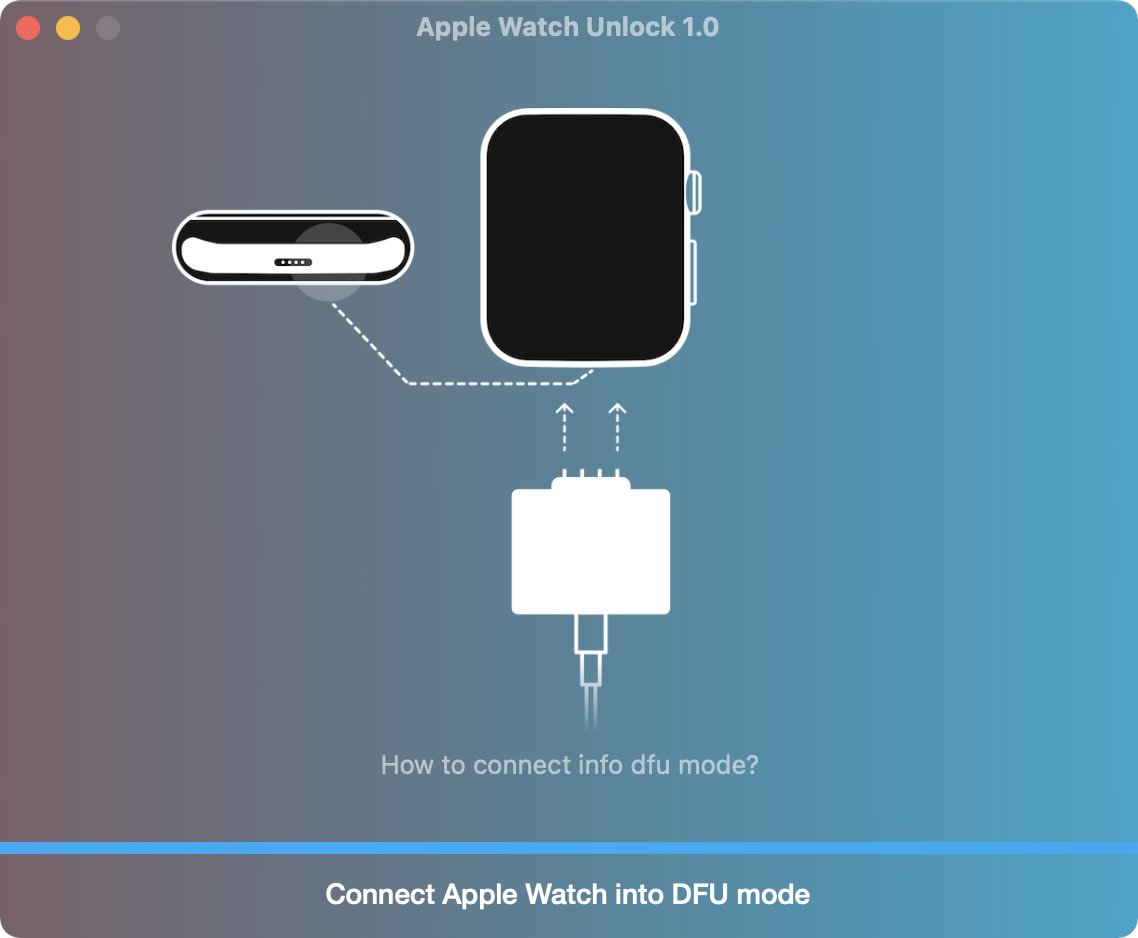
آنچه شما نیاز دارید:
- آداپتور ویژه iBus;
- کانکتور اصلی اپل؛
- کانکتور اپل کارخانه.
این تجهیزات به اتصال کابل لایتنینگ به اپل واچ و کامپیوتر مک کمک می کند. در اینجا کاری است که باید انجام دهید:
پورت تعمیر و نگهداری (تشخیصی) Apple Watch خود را پیدا کنید. بند ساعت را در سمت دکمه بردارید تا آن را پیدا کنید. با دقت از یک سوزن استفاده کنید. آن را در سوراخ پورت قرار دهید و به آرامی به سمت پایین فشار وارد کنید و سوزن را به طرفین حرکت دهید. به این ترتیب، می توانید پوشش درگاه عیب یاب را بلغزانید.
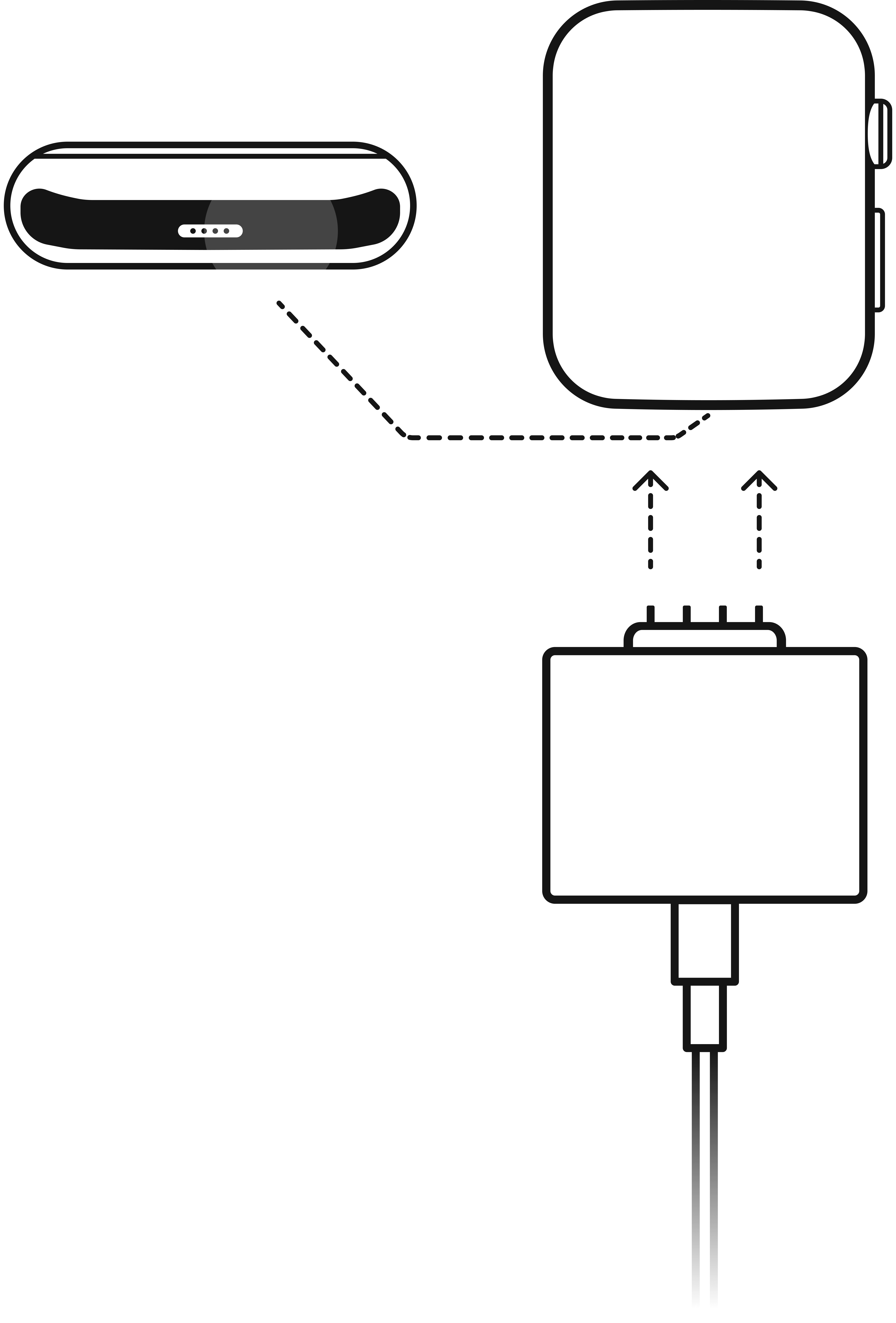
کابل iBus را به درگاه تشخیص اپل واچ و کابل لایتنینگ وصل کنید. سپس کابل لایتنینگ را به کامپیوتر مک خود وصل کنید. لطفاً توجه داشته باشید، چندین نسخه از آداپتور iBus وجود دارد. برخی برای اپل واچ سری 1 طراحی شده اند و برخی دیگر برای سری 2 و 3 عالی هستند. می توانید از هر ابزار اتصال دیگری مانند اتصال دهنده اصلی یا کارخانه ای اپل استفاده کنید.
اپل واچ را در حالت DFU قرار دهید
اگر می خواهید قفل فعال سازی اپل واچ را حذف کنید، این مرحله نیز ضروری است.
پس از اتصال آداپتور iBus، اپل واچ خود را روشن کنید. صبر کنید تا بوت شود و سپس:
- دکمه Side را فشار دهید و Digital Crown را یکباره تماشا کنید. این کار را حدود ده ثانیه ادامه دهید و سپس فقط روی دکمه Side رها کنید.
- ابزار Unlock به شما اطلاع می دهد که اپل واچ را در چند ثانیه در حالت DFU قرار داده اید.
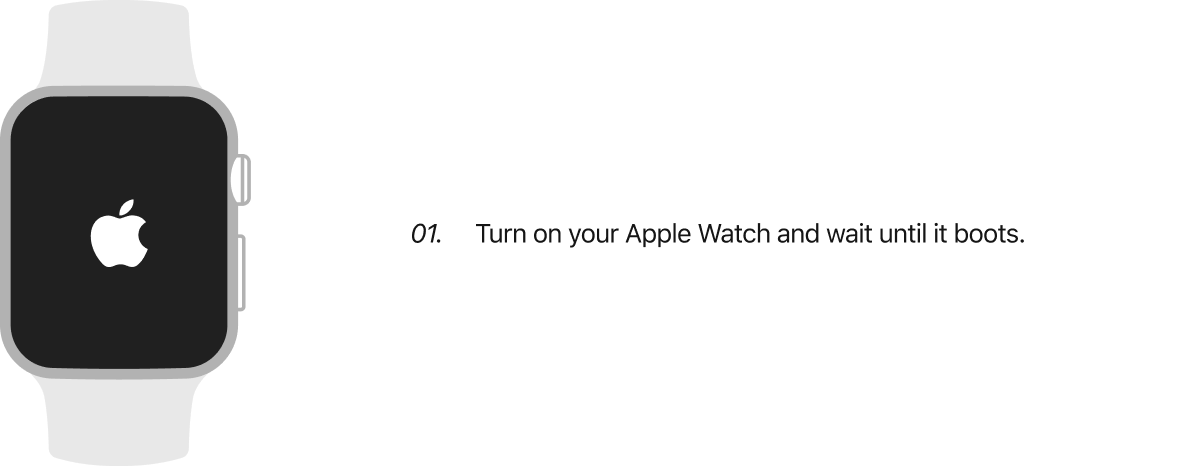

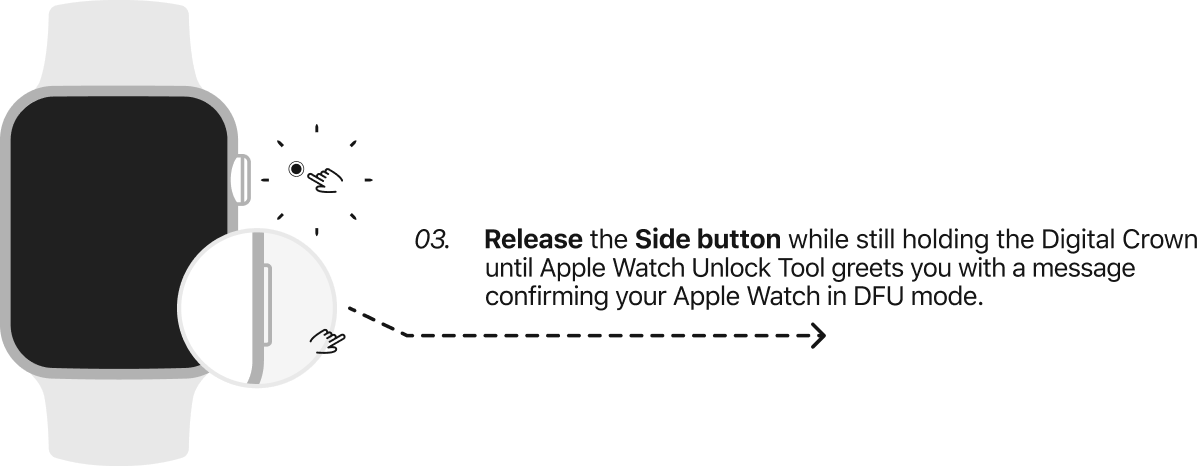
با ورود به حالت DFU، می توانید روند باز کردن قفل را ادامه دهید.
سفارش سرویس حذف قفل فعالسازی iCloud در اپل واچ
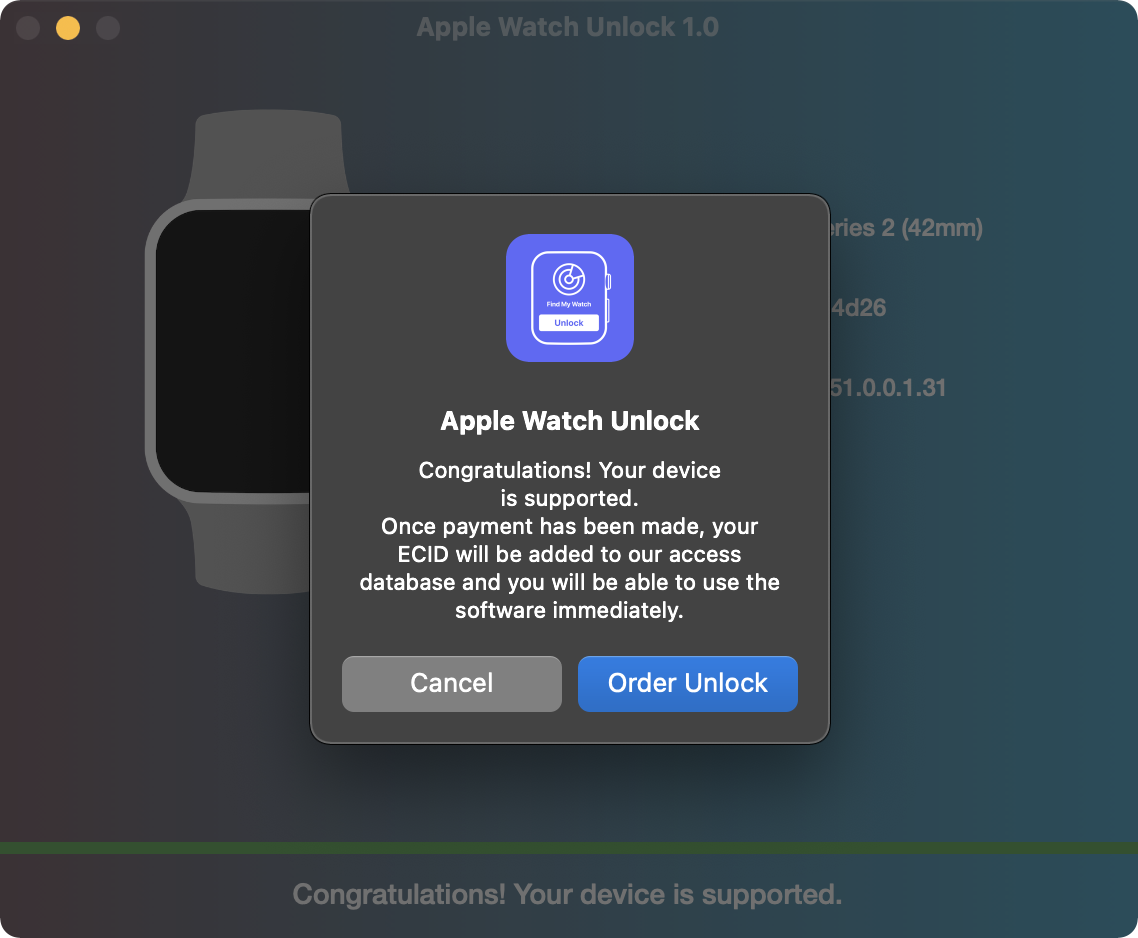
این نرم افزار اپل واچ شما را می شناسد و سازگاری آن با سرویس آنلاک را تایید می کند.
کاربران واجد شرایط میتوانند این سرویس را سفارش دهند و پس از ارسال به صفحه با فرم سفارش و گزینههای پرداخت، قفل فعالسازی Find My Watch را حذف کنند.
بنابراین، فرم سفارش را پر کنید، که از قبل شامل کد ECID ساعت هوشمند شما است. اطلاعات شخصی، آدرس ایمیل و پرداخت را اضافه کنید.
همانطور که سفارش خود را ثبت می کنید، به طور خودکار با شرایط و ضوابط ما موافقت می کنید. همچنین، مجوز مادام العمر برای استفاده مجدد از نرم افزار Apple Watch Unlock در آینده به شما اعطا می شود. شماره ECID شما به پایگاه داده ما اضافه شده است.
از طریق ابزار باز کردن قفل iCloud Activation Lock را در Apple Watch حذف کنید
پس از ثبت سفارش، هزینه آن را پرداخت کردید و به طور خودکار مجوز مادام العمر استفاده از نرم افزار را دریافت کردید، می توانید Find My Watch Activation Lock را حذف کنید.
این ابزار از شما می خواهد که به محض پرداخت، باز کردن قفل را شروع کنید. بنابراین، روی دکمه باز کردن قفل کلیک کنید و روند را تماشا کنید.
روش بسیار سریع است. وقتی نرم افزار کار خود را کامل کرد، به شما می گوید که اپل واچ را ریست کنید.
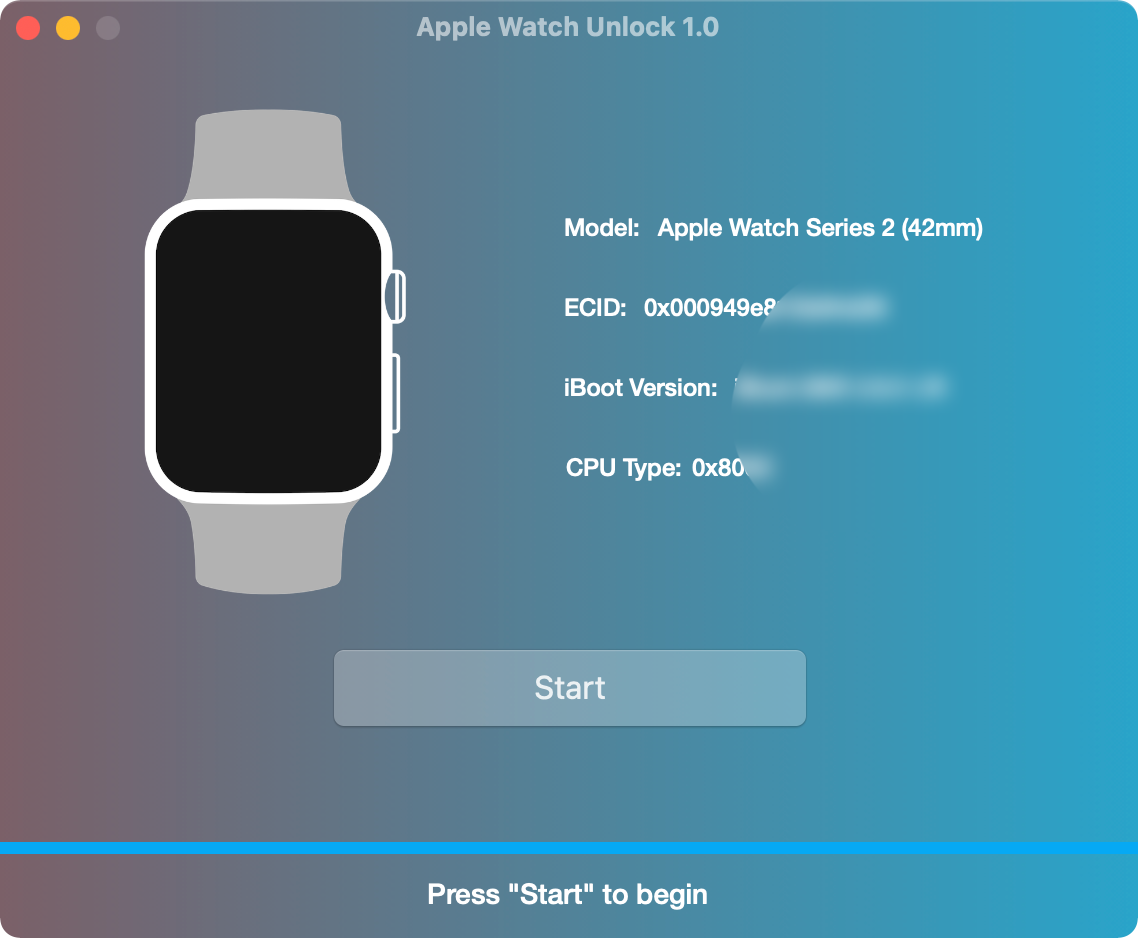
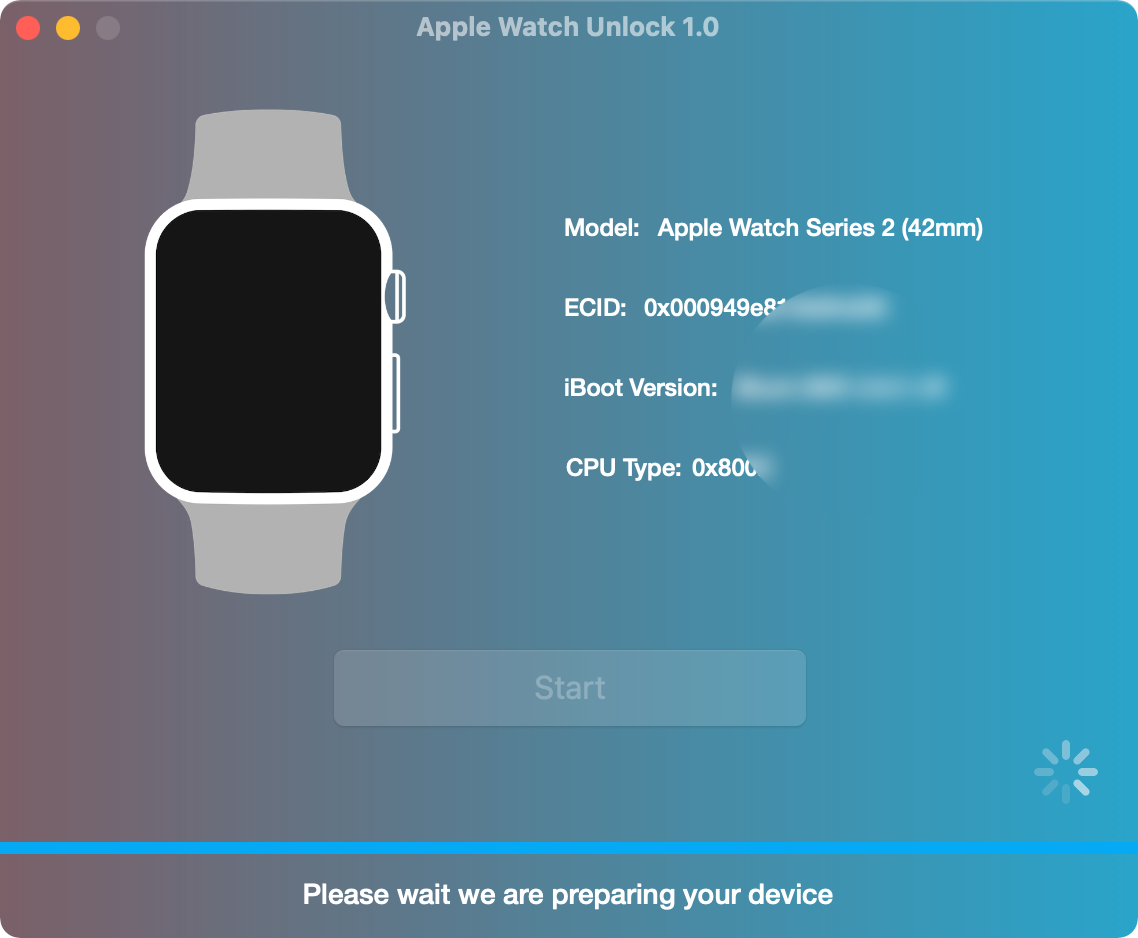
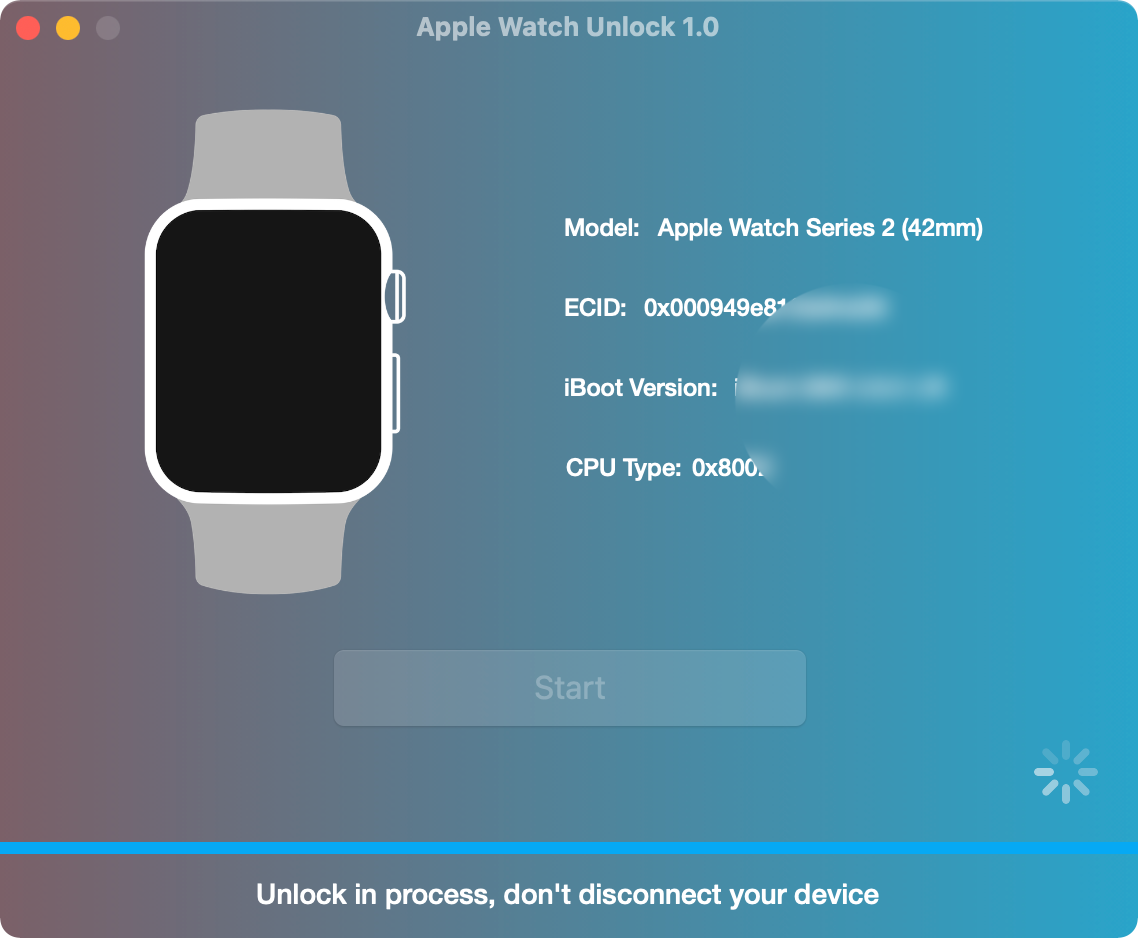
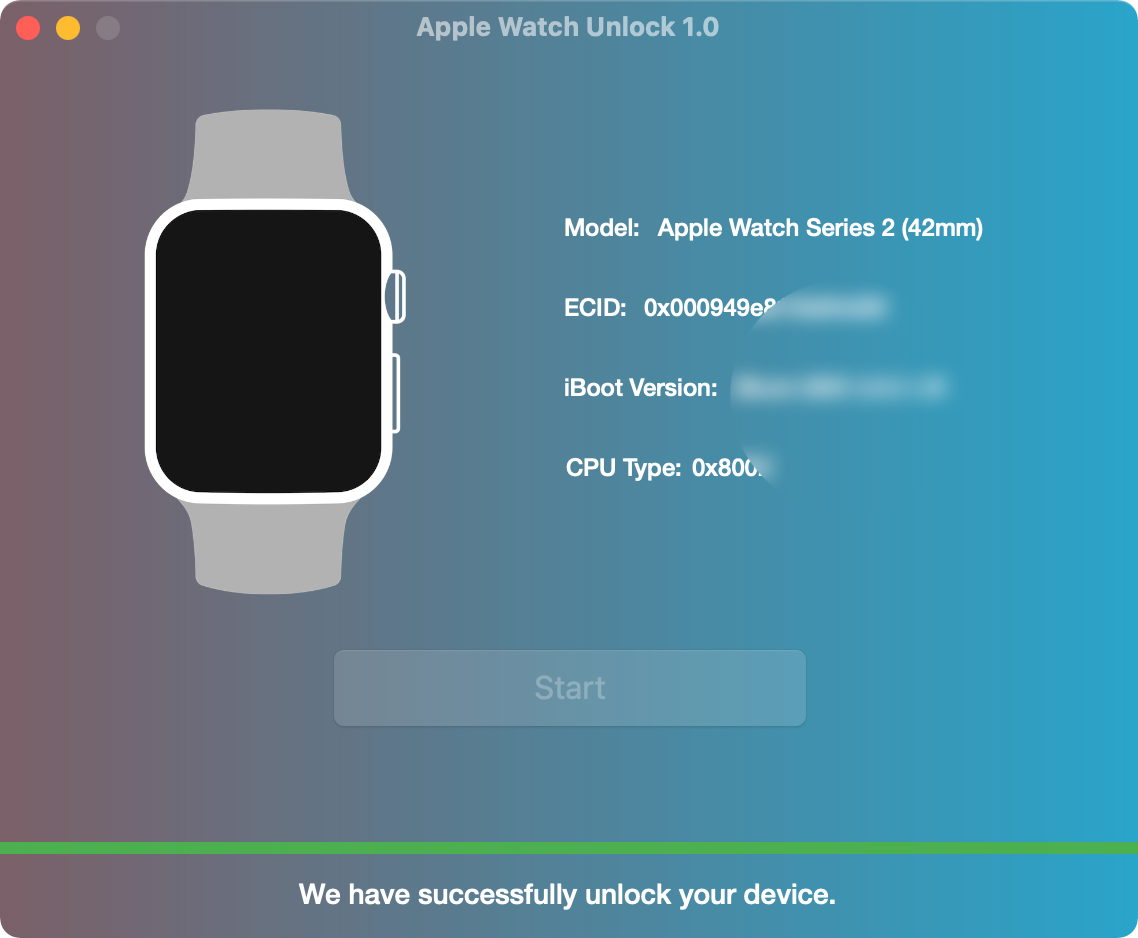
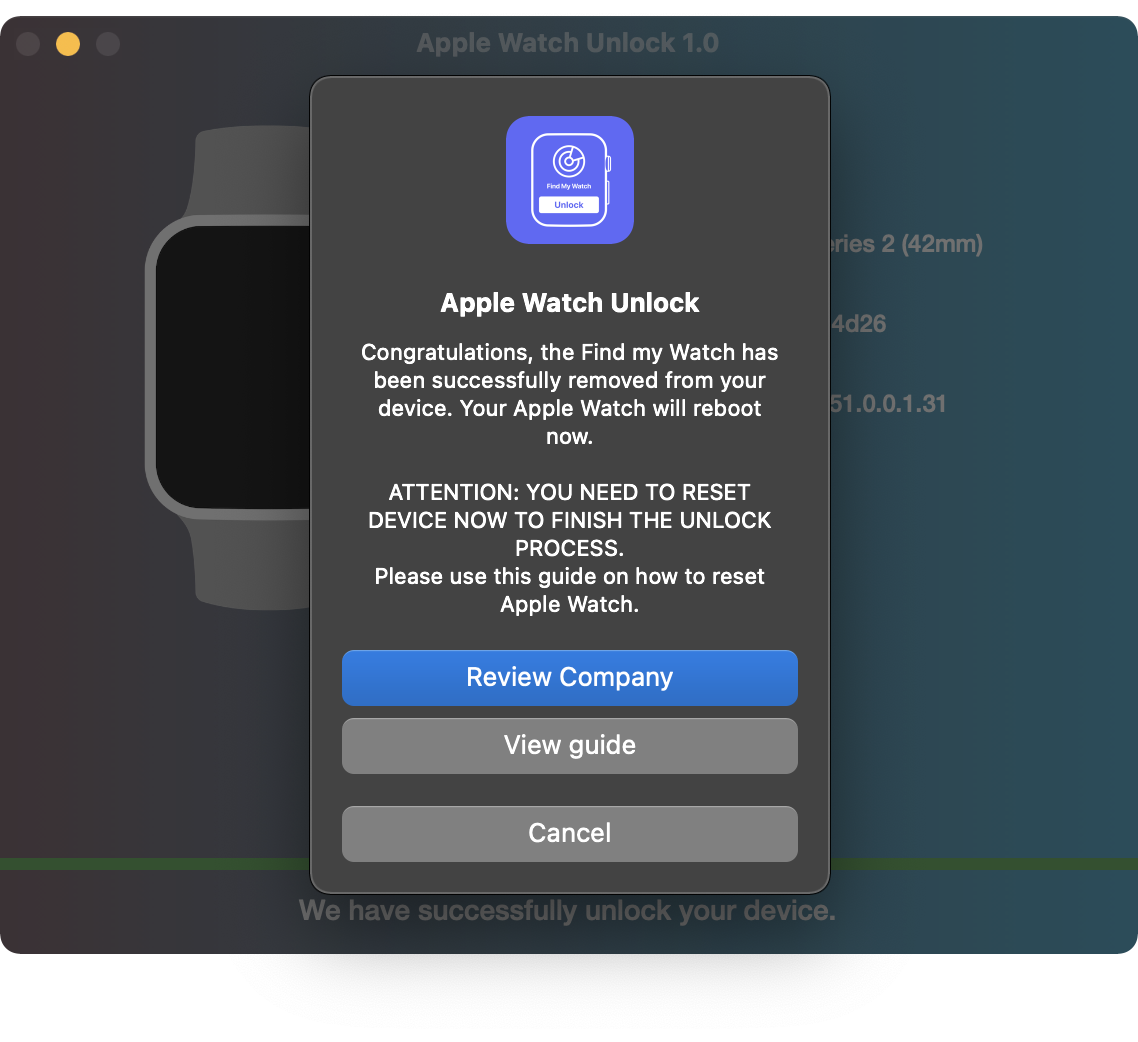
به محض اینکه نرم افزار Apple Unlock فرآیند باز کردن قفل را کامل کرد، بازنشانی اپل واچ ضروری است. این روش تمام محتوا (داده ها، رسانه ها) و تنظیمات را از ساعت هوشمند شما پاک می کند.
در زیر، راهنمای دقیقی در مورد نحوه تنظیم مجدد اپل واچ بسته به سری آن دریافت خواهید کرد. با این حال، یک نکته قابل توجه است. هنگامی که تصمیم میگیرید نرمافزار بازگشایی قفل اپل را روی ساعت هوشمند خود اجرا کنید، مجبور نیستید ساعت خود را از آیفون خود لغو جفت کنید. این نرم افزار به طور خودکار قفل فعال سازی را از ساعت هوشمند شما حذف می کند.
چگونه اپل واچ سری 1، 2 را بازنشانی کنیم
فرآیند بازنشانی سریع و ساده است:
- مرحله 1. منتظر بمانید تا ساعت هوشمند شما بوت شود.
- مرحله 2. هنگامی که صفحه راه اندازی را می بینید، باید Digital Crown را برای چند ثانیه فشار دهید.
- مرحله 3. یک گزینه Restart Setup روی صفحه نمایش وجود خواهد داشت، بنابراین روی دکمه "Reset" کلیک کنید.
- مرحله 4. صبر کنید تا ساعت هوشمند شما ریست شود.

چگونه اپل واچ سری 3 را ریست کنیم
روش بازنشانی دستگاه سری 3 نیز ساده است:
- مرحله 1. باید ساعت هوشمند Digital Crown را برای چند ثانیه فشار دهید.
- مرحله 2. صفحه نمایش گزینه Restart Setup را با دو دکمه نشان می دهد.
- مرحله 3. باید دکمه "تنظیم مجدد" را انتخاب کرده و روی آن کلیک کنید.
- مرحله 4. صبورانه منتظر بمانید تا اپل واچ شما ریست شود.

این روشی است که قفل فعالسازی Find My Watch را بدون اپل آیدی و رمز عبور حذف می کنید. شما نیازی به دسترسی به iCloud یا دانش فنی ندارید. ابزار Unlock همه کارها را انجام می دهد و به شما امکان می دهد به محض حذف iCloud Lock از ساعت هوشمند استفاده کنید.
راهنمای مفید

چگونه راهنمایی کنیم: watchOS را در اپل واچ به روز کنیم؟

چگونه از طریق Z3X Box Credits قفل اپل واچ را باز کنیم؟

بازنشانی اپل واچ | راهنما

وارد اپل واچ به حالت DFU | راهنما
نوشته ای پیدا نشد



